cad导出jpg的操作困扰着不少伙伴,而今日小编就带来了cad导出jpg的图文操作方法,不懂的朋友一起来看看吧。
cad导出jpg的图文操作步骤

1、打开CAD软件,在软件中将目标图纸打开。
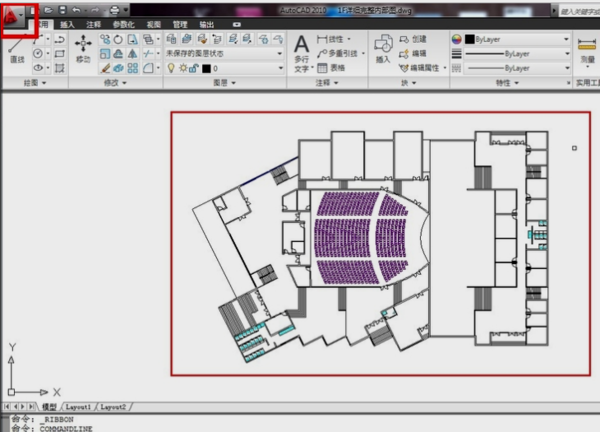
2、点击软件左上角的红A图标。只需要找到“打印”选项,然后点击即可。
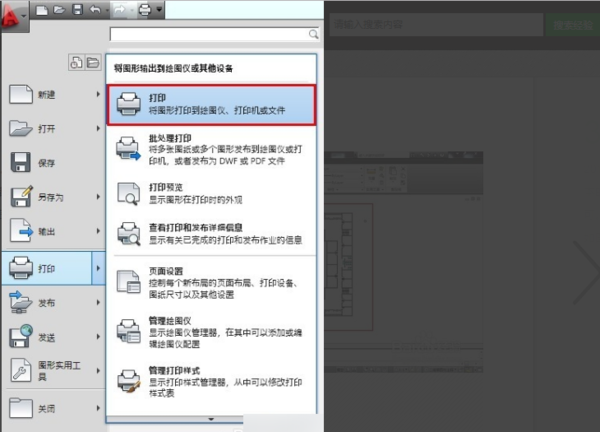
3、之后会弹出一个“模型打印”对话框,在第二个选项设置为jpg打印机。
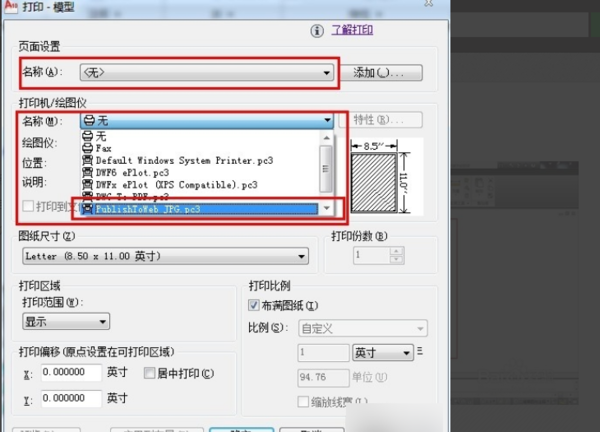
4、然后在图纸尺寸选项尽量选择较大的数据,以便使导出的图片清晰。
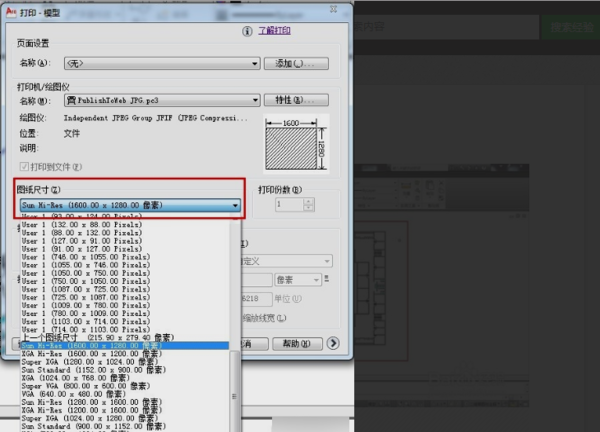
5、在打印范围选项选择“窗口”,然后框选要打印的图纸范围。
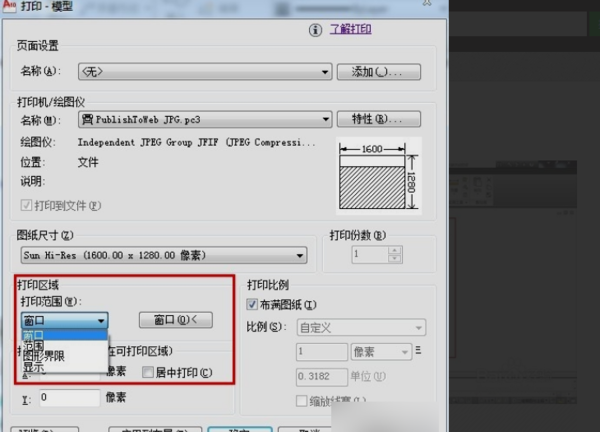
6、然后点击“确定”将图片保存在电脑上即可。完成以上设置后,CAD图纸就可导出为JPG图纸文件。
还不了解cad导出jpg的图文操作的朋友们,不要错过小编带来的这篇文章哦。








